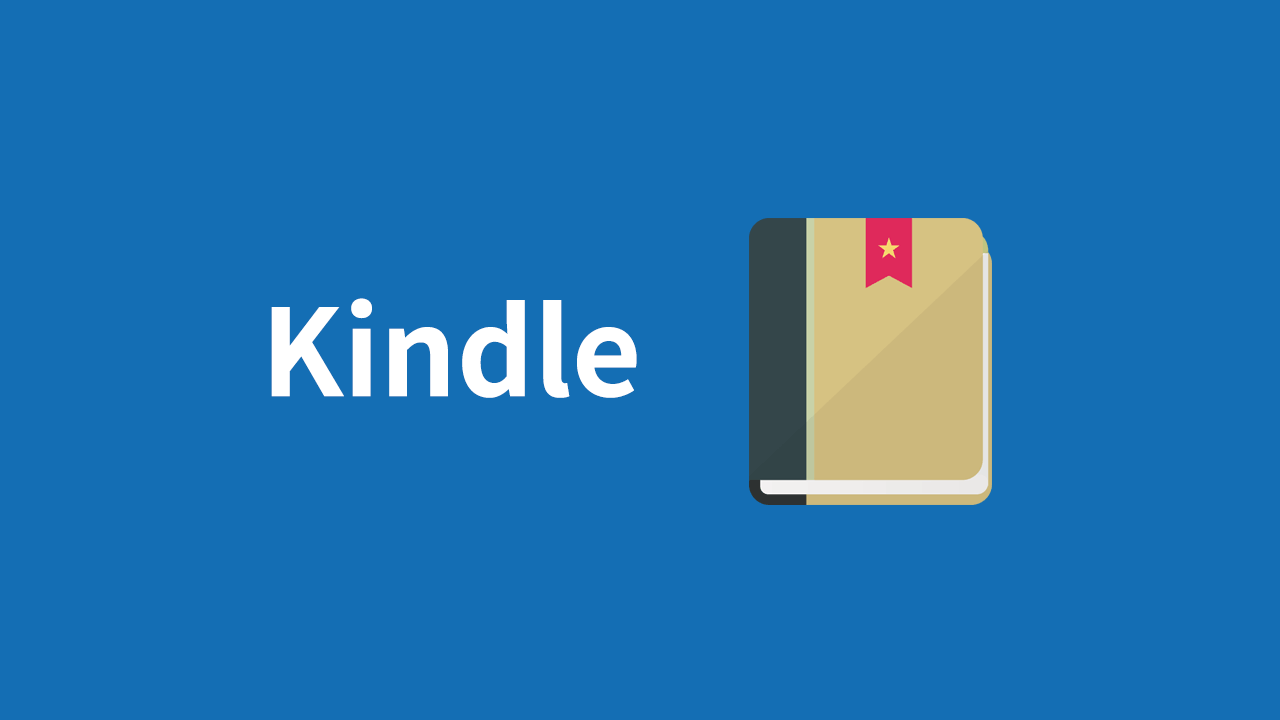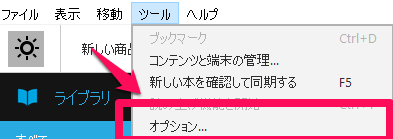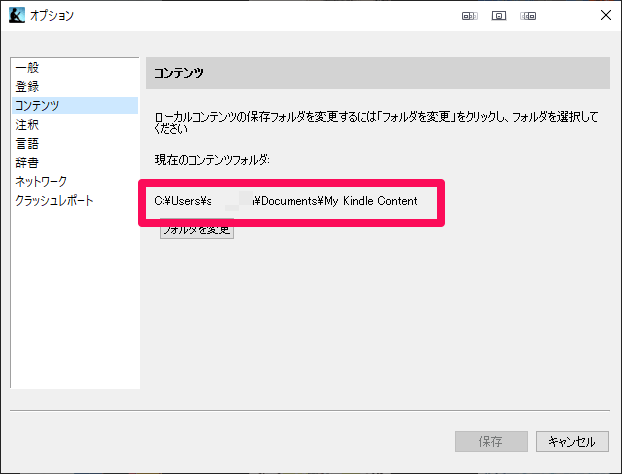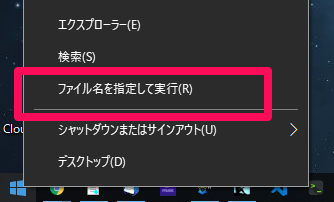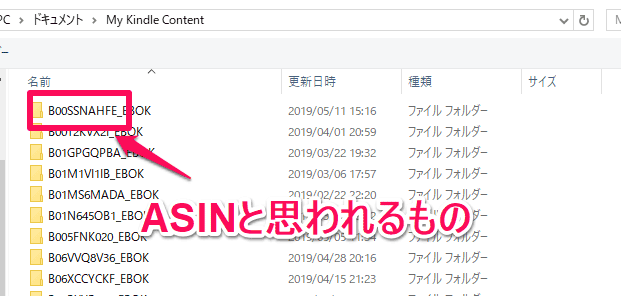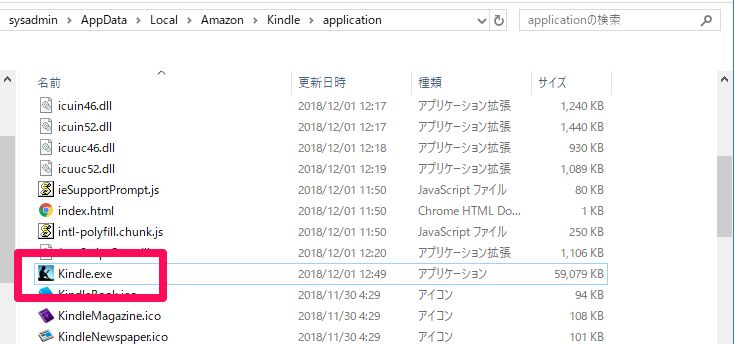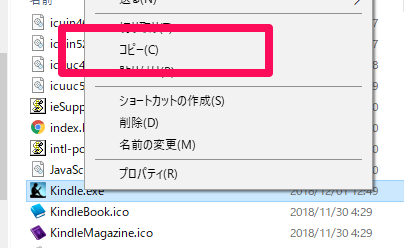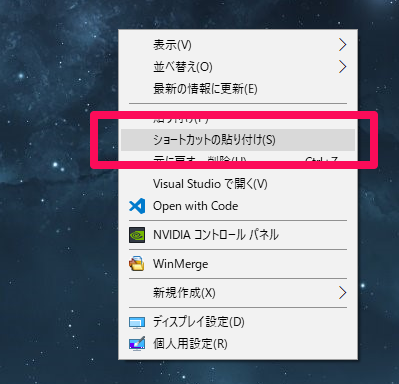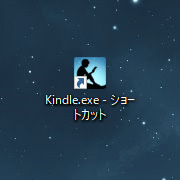※当ブログではアフィリエイト広告を利用しています。

Kindle for PC の本体とコンテンツの保存場所はどこ?
Kindle for PC の Kindleコンテンツの保存場所や、インストールされた本体の実行ファイルはどこに保存されているのでしょうか。
実際に調べた Kindleコンテンツの保存場所や、本体がデフォルトでインストールされる保存場所をご紹介します。
Kindle for PC の保存場所(Kindle コンテンツ・本体)
この記事では Kindle for PC の以下の保存場所について記載しています。
- ダウンロードされた Kindle コンテンツ
- Kindle for PC の実行ファイル(exe)
まずはダウンロードされた Kindle コンテンツの保存場所からご説明します。
Kindle for PC でダウンロードされた Kindle コンテンツの保存場所
まずはダウンロードされた Kindle コンテンツの保存場所を確認します。
メニューの「ツール」から「オプション」を開きます。
左から「コンテンツ」を選び「現在のコンテンツフォルダ」を確認します。
Kindle コンテンツのデフォルトの保存場所は以下のパスです。
C:\Users\%USERNAME%\Documents\My Kindle Content
タスクバーの Windows アイコンを右クリックして「ファイル名を指定して実行」や、任意のフォルダを開きアドレスバー部分にそのまま貼り付けてフォルダを開くことができます。
このフォルダの中には ASIN と思われる文字のフォルダがたくさんあります。フォルダの中に Kindle 本コンテンツのファイルが保存されています。
以上が Kindle 本コンテンツの保存場所です。
Kindle for PC の実行ファイル(exe)がデフォルトでインストールされる場所
Windows 10 の場合、Kindle for PC がデフォルトでインストールされる場所は下記のパスです。
C:\Users\%USERNAME%\AppData\Local\Amazon\Kindle\application
ここにある実行ファイルKindle.exeが Kindle for PC のアプリケーションです。
%USERNAME%部分は Windows にログインしているユーザー名です。ユーザー名に変えても OK ですが、タスクバーの Windows アイコンを右クリックして「ファイル名を指定して実行」や、任意のフォルダを開きアドレスバー部分にそのまま貼り付けてもフォルダを開けます。
Kindle.exeを右クリックメニューで「コピー」し、デスクトップの任意の場所で「ショートカットの貼り付け」をすればショートカットを復活できます。
おわりに
今後のバージョンアップで変更になる可能性もありますが、ショートカットを消してしまっても上記の手順で復活できます。
関連記事:本が読み放題!Kindle Unlimitedの登録方法と使い方【30日は無料】